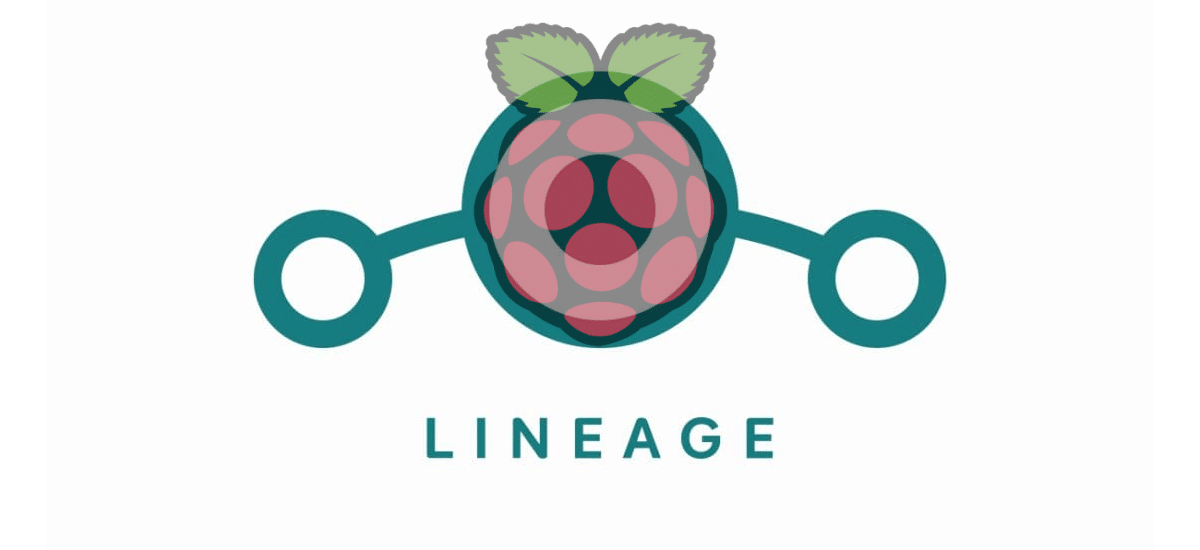
Në fillim të vitit 2020 kemi shkruar një artikull në të cilin shpjeguam se si të instaloni Android TV në bordin e famshëm të mjedrës. Në titull tashmë e kemi pyetur veten "a ia vlen?", Sidomos duke pasur parasysh që pajisjet me Android TV janë më të lira, por çdo sistem ia vlen nëse tashmë kemi një dhe disa microSD shtesë. Kjo është një nga pikat e forta të Raspberry Pi: ndryshimi i kartës, ne ndryshojmë sistemin, dhe këtu do t'ju tregojmë se si ta instaloni atë Android 11.
Ka disa mënyra për të instaluar Android në një Raspberry Pi, por jo të gjitha janë të lehta, funksionojnë mirë ose janë të azhurnuara. Projekti që funksiononte gjithmonë mirë ishte CyanogenMod, i cili vdiq duke u ngritur nga hiri i tij LineageOS. Ajo që zyrtarisht na ofron për Raspberry Pi është Android 7.x, por KonstaKANG po kujdeset për azhurnimin e tij në versionin e fundit, dhe mendoj se po bën një punë të mirë. Ju keni krijuar imazhe të shumëfishta për pajisje të ndryshme dhe e fundit për bordin më të njohur në treg është LineageOS 18.1.
Android 11 në Raspberry Pi tuaj
Gjëja më e rëndësishme në këtë artikull është të përmendim se ky zhvillues dhe puna e tij ekzistojnë. Sapo ta njohim, procesi i instalimit është i njëjtë si gjithmonë:
- Ne shkojmë në faqen e zhvilluesit. Që nga 30/3/21, versioni më i fundit i disponueshëm është në kjo lidhje. Duhet të theksohet se zhvilluesi nuk është pjesë e një projekti të madh dhe se ai preferon që ne të mos vendosim lidhje direkte me shkarkimet, por me faqen e tij të internetit. Ne e bëjmë atë kështu. Gjithashtu, ka shumë informacione të lidhura atje, të tilla si mënyra e instalimit të GApps ose mënyra e hyrjes në Modalitetin e Rimëkëmbjes.
- Ne shkarkojmë imazhin.
- Pasi skedari të shkarkohet, ne e zbërthejmë atë. Duket mirë ta komentoj sepse kohët e fundit e harrova dhe hapi tjetër nuk shkoi mirë.
- Ne bëjmë imazhin në një kartë microSD. Për këtë ne mund të përdorim metoda të ndryshme, por unë rekomandoj gdhendës.
- Pasi të ketë mbaruar procesi, ne hapim një menaxher të ndarjeve. Unë rekomandoj GParted; ai nga KDE më ka luajtur hile.
- Ne klikojmë me të djathtën dhe zgjedhim "Resize".
- Ndarja e fundit, ne e shtrijmë atë në mënyrë që të mbushë të gjithë hapësirën e zbrazët. Nëse për ndonjë arsye duam, nuk mund të shkojmë deri në fund dhe të krijojmë një ndarje shtesë.
- Ne klikojmë në "V" që ndryshimet të hyjnë në fuqi.
- Ne e heqim kartën nga PC, e vendosim në Raspberry Pi dhe fillojmë. Asistenti është i njëjtë me atë të LineageOS bazuar në Android-x86.
- Nëse duam të përdorim GApps, të rekomanduar, ne i shkarkojmë nga kjo lidhje (Kjo nuk dëmton që ne e vendosëm atë) dhe vendosim ZIP në një USB.
- Ne shkojmë te Settings / System ne shfaqim «Advanced» dhe futim «Gestures».
- Në «menunë e energjisë» ne aktivizojmë «Rinisja e përparuar».
- Tani, shtypim dhe mbajmë F5, klikojmë në «Restart» dhe më pas në «Recovery»
- Do të instalojmë, zgjedhim USB-në, pastaj ZIP-in me GApps dhe rrëshqasim butonin blu djathtas për ta konfirmuar. Kur të fillojmë do të kemi Google Play, nga ku ia vlen të shkarkoni një shfletues tjetër.
Më mirë se Android TV?
Pasi ta provoja për një kohë dhe të kisha një Android TV, mendoj po eshte me mire. Likelyshtë e mundshme që disa video ose shërbime nuk duken aq mirë sa në një kuti të krijuar posaçërisht, por aplikacionet që nuk punojnë në Android TV funksionojnë. Përvoja përmirësohet shumë nëse kemi një tastierë me një panel të integruar prekës, pasi ajo që do të kemi në ekranin tonë do të jetë e njëjtë me atë që kemi në një telefon me sistemin operativ celular të Google. Për shembull, Telegram punon në mënyrë të përsosur dhe ne mund ta hapim Firefox direkt pa instaluar Sideload Launcher. Për të mos përmendur të gjithë emulators. Përveç kësaj, është i pajtueshëm me kontrollet IR dhe shumë aplikacione janë gjithashtu të pajtueshme me çelësat e navigimit.
Edhe pse funksionon mjaft mirë, KonstaKANG Ajo gjithashtu na tregon në faqen e saj të internetit se si të azhurnojmë pa humbur të dhënaEdhe pse në thelb procesi është të krijoni një kopje rezervë, të zëvendësoni sistemin e vjetër me atë të ri dhe të rigjeni kopjen. Nëse shkon si më parë, unë nuk do të rekomandoja azhurnimin, përveç nëse shton një funksion ose mbështetje të re që na nevojitet. Ajo për të cilën jam e qartë është se me Android 11 kam qendrën më të mirë të mundshme multimediale në Raspberry Pi. Dhe nëse më mungon diçka, gjithmonë mund të ndryshoj kartën dhe të tërheq Manjaro ARM.
mirë
A është në përputhje me mjedrat e vjetra?